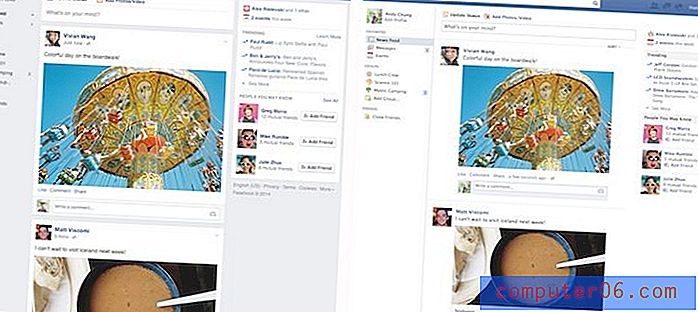Welches Dateiformat hat mein USB-Flash-Laufwerk?
Festplatten und Speichergeräte haben normalerweise ein Format, das vorschreibt, wie Dateien auf ihnen gespeichert werden. In vielen Fällen spielt dies möglicherweise keine Rolle für Ihre Anforderungen, aber gelegentlich spielt das Format eines Geräts wie eines USB-Sticks eine Rolle.
Bevor Sie jedoch ein neues Gerät kaufen, ist es hilfreich, ein Flash-Laufwerk zu überprüfen, bei dem Sie bereits feststellen müssen, ob es das richtige Format hat. Mit den Schritten in unserer Anleitung unten können Sie das Dateiformat eines USB-Flash-Laufwerks ermitteln, das Sie an Ihren Computer angeschlossen haben.
Überprüfen Sie das Dateiformat eines USB-Flash-Laufwerks
Die Schritte in diesem Artikel zeigen Ihnen, wie Sie das Dateiformat eines USB-Flash-Laufwerks ermitteln, das Sie an Ihren Windows 7-Computer angeschlossen haben. Wenn Sie das Dateiformat überprüfen, weil Sie das Flash-Laufwerk an ein Gerät anschließen möchten, für das ein bestimmtes Format erforderlich ist, lesen Sie diesen Artikel, um zu erfahren, wie Sie ein USB-Flash-Laufwerk formatieren.
Schritt 1: Schließen Sie das USB-Flash-Laufwerk an einen USB-Anschluss Ihres Computers an.
Schritt 2: Klicken Sie auf das Windows Explorer- Symbol in der Taskleiste am unteren Bildschirmrand.

Schritt 3: Klicken Sie auf das Flash-Laufwerk in der Spalte links im Fenster.
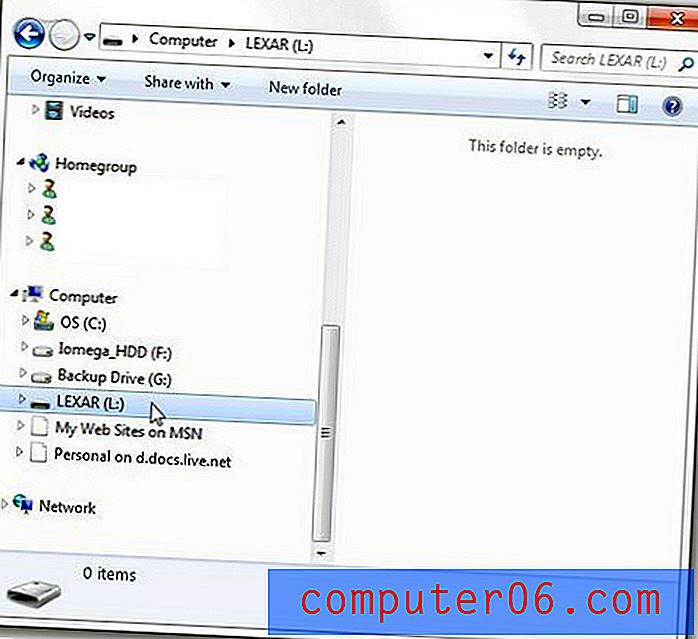
Schritt 4: Klicken Sie mit der rechten Maustaste auf das ausgewählte Flash-Laufwerk und klicken Sie dann unten im Menü auf die Option Eigenschaften .
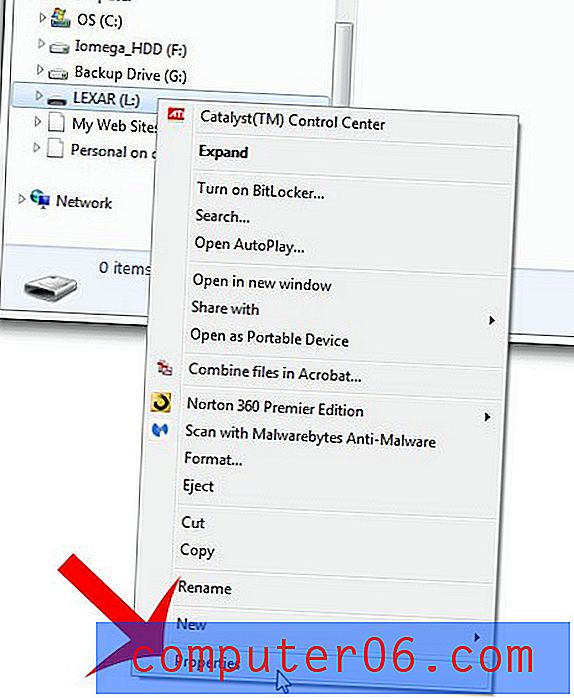
Schritt 5: Überprüfen Sie rechts neben dem Dateisystem das aktuelle Format des Flash-Laufwerks. Im folgenden Beispielbild lautet das Format des Flash-Laufwerks FAT32.
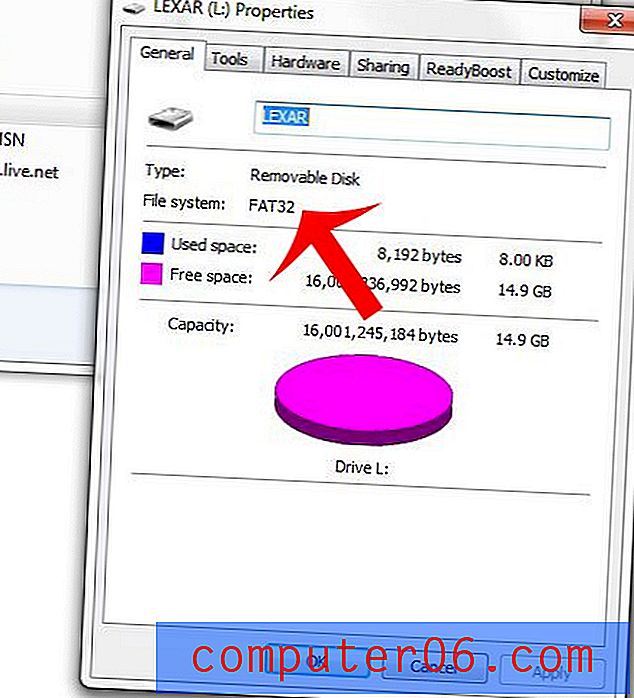
Benötigen Sie zusätzlichen USB-Speicher, aber ein Flash-Laufwerk bietet nicht genügend Speicherplatz? Stellen Sie sich eine tragbare Festplatte vor, um mehrere Terabyte Speicherplatz zur Verfügung zu haben.